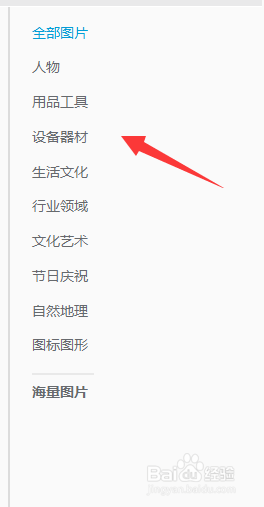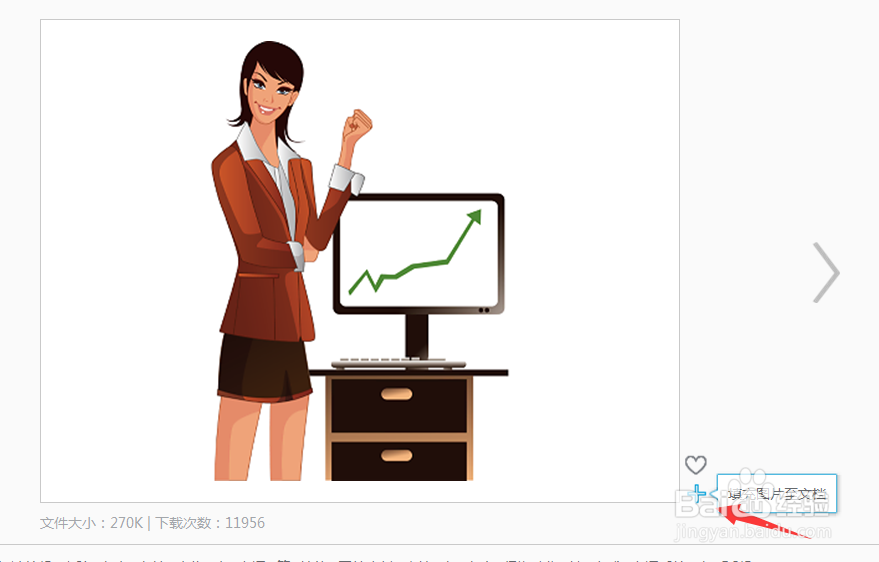使用islide怎么改变PPT中图片内容
1、打开PPT,找到“开始”右侧的“islide",点击它.
2、选择一个形状,点击右侧“更改图片”处.
3、在“全部图片”中,按照分类进行查找.
4、也可以在搜索框内输入“关键字”进行搜索.
5、选择好目标图片,点击右下角“填充图片至文档”.
6、如图方框内的图片就变化了.
声明:本网站引用、摘录或转载内容仅供网站访问者交流或参考,不代表本站立场,如存在版权或非法内容,请联系站长删除,联系邮箱:site.kefu@qq.com。
阅读量:54
阅读量:74
阅读量:50
阅读量:53
阅读量:67